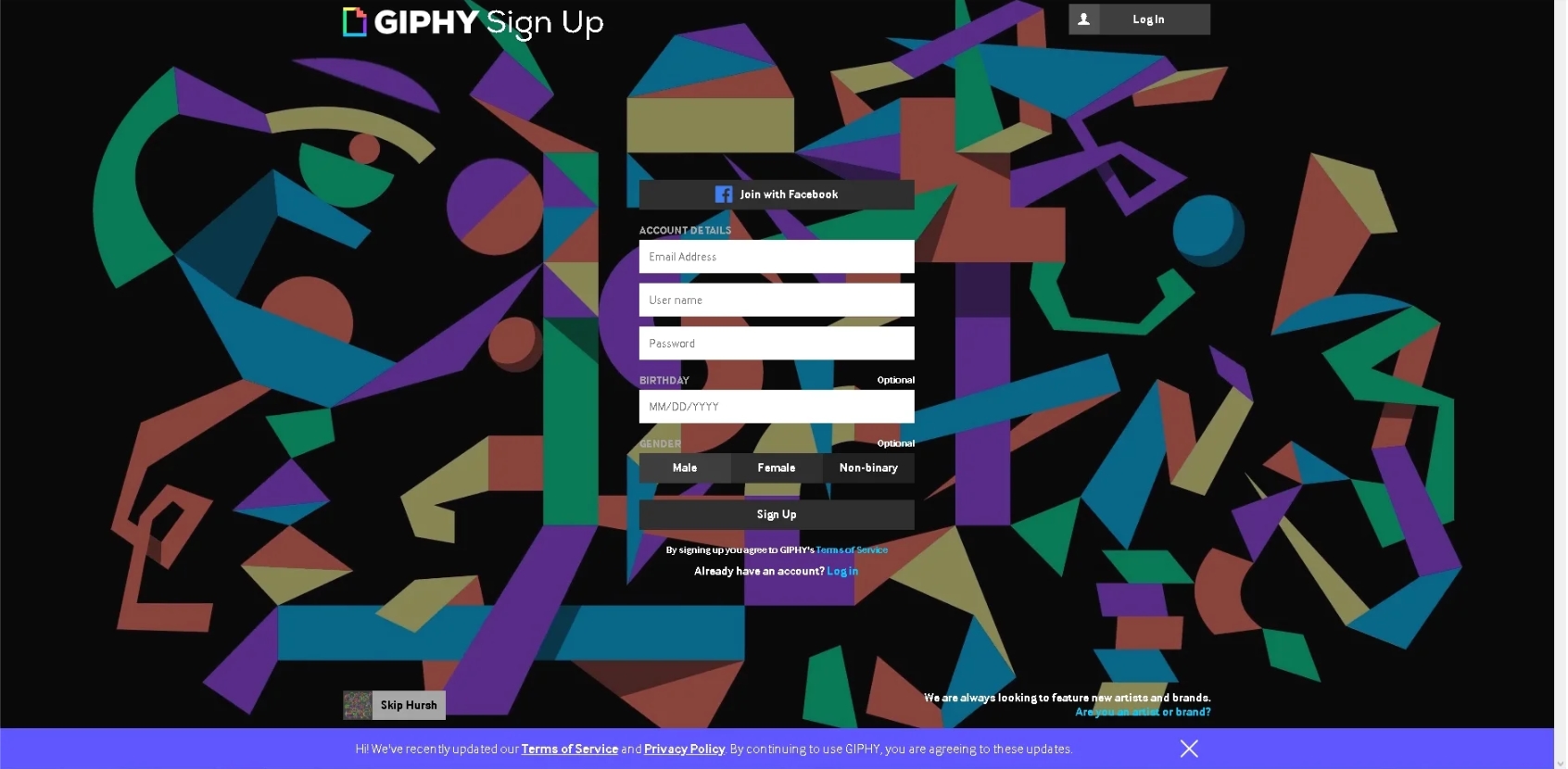При продаже айфона что нужно сделать
Как подготовить Айфон к продаже?

Передавать покупателю Айфон с активированной учётной записью iCloud – верх безрассудства. Однако удаление аккаунта – не единственная предварительная мера, которую должен предпринять продавец гаджета. Статья проинструктирует, как правильно подготовить Айфон к продаже.
После выхода нового iPhone фанаты техники Apple традиционно начинают задумываться, как бы подороже продать «устаревшее» устройство. Выход iPhone 8 состоится осенью 2017 года – пользователям уже стоит подыскивать потенциальных покупателей «на перспективу», а заодно знакомиться с правилами подготовки «яблочного» устройства к продаже. Следовать данным правилам крайне важно – продавец, которые пренебрежёт ими, рискует передать конфиденциальную – а возможно, и крайне пикантную – информацию в чужие руки. Если это окажутся руки недобросовестного человека, дело вполне может закончиться шантажом.
Так как же подготовить Айфон к продаже? В статье мы опишем всю процедуру поэтапно.
Этап №1. Резервная копия данных
Прежде всего продавцу Айфона нужно позаботиться о том, чтобы персональные данные, хранящиеся на устройстве, не «канули в Лету». Среди личных данных может быть не только «контентный мусор», но и весьма важные файлы – контакты, заметки, фотоснимки, напоминающие о поездке на тёплый Юг. Всё это следует упаковать в резервную копию – бэкап.
Резервное копирование с iPhone можно произвести несколькими способами:
- Через iTunes. Именно этот способ рекомендует компания Apple. В бэкап, сформированный через iTunes, вмещается множество данных – начиная с фотографий и заканчивая закладками Safari. Музыка, видео и приложения в такую копию не входят. Отыскать бэкап на ПК удастся, пройдя по пути Пользователи/AppData/Roaming/Apple Computer/MobileSync/Backup/.
- При помощи стороннего софта. Самый известный из альтернативных файловых менеджеров – iTools. Есть и другой, не менее достойный – iMazing. Преимущество обоих менеджеров по сравнению с iTunes заключается в том, что они умеют формировать копии, включающие в себя музыку, программы и видео. Однако копии такие, как правило, отличаются внушительным весом.
- В iCloud. iCloud – это облачное хранилище Apple. Каждому из пользователей «яблочной» техники доступны 5 Гб бесплатного места в «облаке». Часть этого пространства рекомендуется занять резервной копией. Копирование в iCloud возможно только в том случае, если Айфон подключен к источнику Wi-Fi.
Пользователь может посредством iTunes сохранить бэкап одновременно и на ПК, и в iCloud. Учитывая то, что жёсткие диски компьютеров периодически выходят из строя, этот вариант выглядит предпочтительным.
На нашем портале есть подробная инструкция, как создать резервную копию данных на Айфоне всеми перечисленными способами.
Этап №2. Отключение сервисов
Деактивировать нужно следующие сервисы:
- iMessage. Если не отключить встроенный мессенджер, в дальнейшем могут возникнуть проблемы с доставкой СМС. Для деактивации сервиса пользователю нужно проследовать по пути «Настройки» — «Сообщения» и переключить соответствующий ползунок в положение «ВЫКЛ».
- Face Time. Владельцу Айфона необходимо отыскать в «Настройках» раздел «Face Time», зайти в него и деактивировать одноимённый тумблер.
Отключать функцию «Найти iPhone» и прочие сервисы «яблочного» устройства на данной стадии ни к чему.
Этап №3. Выход из iCloud
Этот этап – пожалуй, самый важный. Если продавец пренебрежёт процедурой выхода из iCloud или просто забудет о ней, он фактически передаст в руки малознакомого субъекта доступ ко всем своим персональным данных, сохранённым в «облаке». Незадачливому продавцу повезёт, если покупателем окажется честный человек или простачок, не способный извлечь выгоду из предоставленного преимущества.
Проследить за тем, чтобы учётная запись была стёрта с продаваемого устройства, в интересах не только продавца, но и покупателя. Вместе с аккаунтом iCloud на устройстве, как правило, оказывается активированной функция «Найти iPhone». В этом случае продавец даже после передачи гаджета способен заблокировать его дистанционно.
Выйти из iCloud перед передачей смартфона другому человеку можно без компьютера. Выполнить необходимо такие действия:
Шаг 1. Зайдите в раздел «iCloud» в «Настройках» гаджета.

Шаг 2. Прокрутите экран до самого низа – там вы найдёте кнопку «Удалить учётную запись». Нажмите на неё.

Шаг 3. Подтвердите своё согласие с тем, что все документы и фото, хранящиеся в «облаке», окажутся недоступными на Айфоне – нажмите «Удалить».

Шаг 4. Гаджет задаст ещё один вопрос: желает ли пользователь, чтобы данные Safari и контакты из iCloud остались в памяти устройства? Вспомните, что вам необходимо передать покупателю совершенно чистый iPhone. Данные браузера и номера вы уже скопировали в бэкап, поэтому вам ни к чему переживать по поводу их сохранности. Смело жмите «Удалить с iPhone».

Шаг 5. Введите пароль от iCloud, затем нажмите «Выключить».

«Отвязка» мобильного устройства от учётной записи Apple займёт всего пару минут.
Этап №4. Сброс Айфона
На заключительном этапе необходимо полностью очистить Айфон от контента. Сделать это можно и при помощи iTunes, однако проще произвести полный сброс настроек через интерфейс мобильного устройства. Пройдите по пути «Настройки» — «Основные» — «Сброс» и нажмите на кнопку «Стереть контент и настройки».

Затем дважды введите пароль и подтвердите, что хотите стереть Айфон.

Все данные, хранящиеся на устройстве, окажутся уничтоженными. Так вы очистите Айфон перед продажей.
Заключение
Пользователю, последовательно выполнившему все описанные процедуры, остаётся только достать свою сим-карту из лотка и как следует «надраить» обе поверхности гаджета. Если на экран Айфона наклеена плёнка, рекомендуется снять её – так гаджет будет эффектнее выглядеть. После этого продавец может считать, что подготовил Айфон к продаже – ему следует смело договариваться о встрече с покупателем, не переживая по поводу того, что его личные данные станут достоянием общественности.
Как подготовить iPhone к продаже перед покупкой iPhone XS

iPhone XS поступит в продажу 28 сентября по цене от 87 990 руб. Чтобы сэкономить на его покупке, нужно продать свой старый смартфон Apple, который в итоге и станет частью стоимости нового.
В этом материале мы пошагово пройдемся по основным этапам подготовки iPhone к продаже: расскажем, как с него все удалить, а также, что нужно сделать до и после этого.
Сначала разорвите пару со своими Apple Watch, если они есть
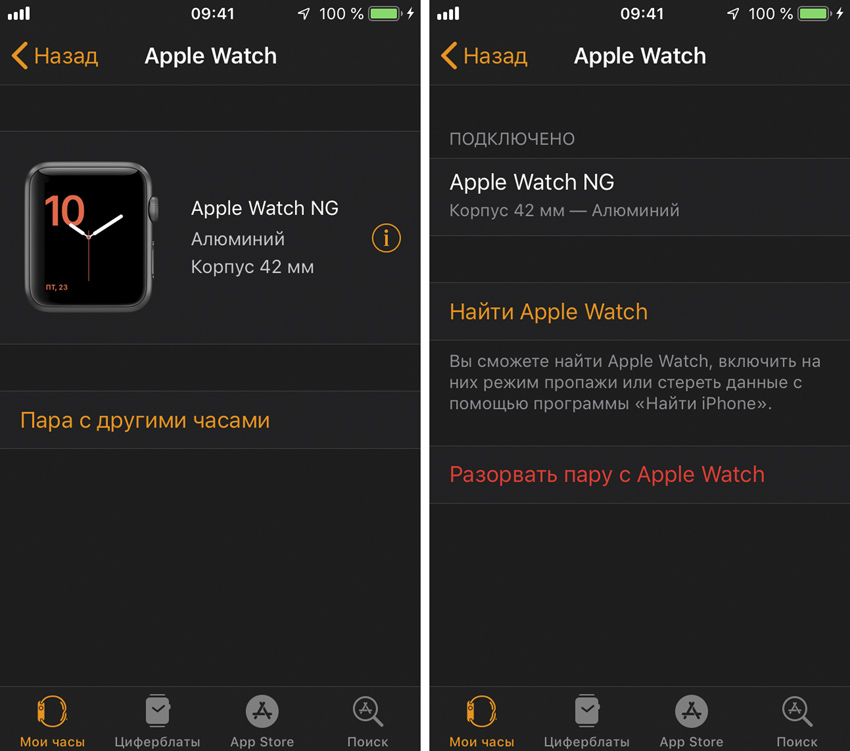
1. Откройте приложение Watch на iPhone.
2. Перейдите в меню своих Apple Watch.
3. Выберите дополнительное меню кнопкой (i).
4. Нажмите на кнопку «Разорвать пару с Apple Watch» и подтвердите свое намерение.
Когда вы разрываете пару с Apple Watch, iPhone автоматически создает резервную копию умных часов, чтобы восстановить их в будущем в связке с новым смартфоном.
Далее сделайте резервную копию старого iPhone
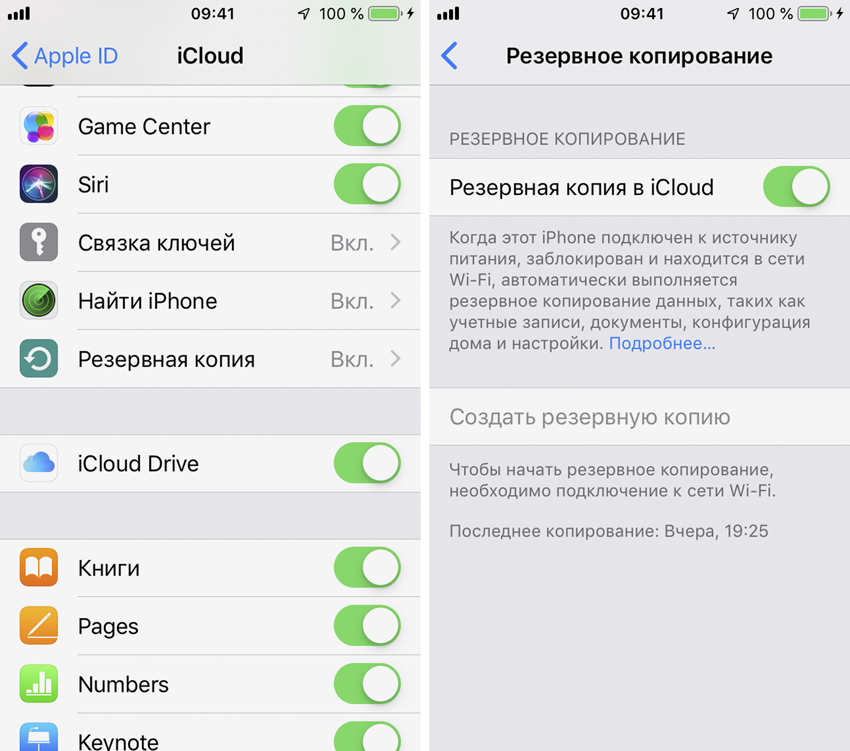
Можно сделать копию в iCloud:
1. Откройте «Настройки».
2. Войдите в раздел своего Apple ID.
3. Перейдите в меню iCloud.
4. Выберите пункт «Резервная копия».
5. Нажмите на кнопку «Создать резервную копию».
Обратите внимание, сделать резервную копию в iCloud можно только с помощью Wi-Fi. iPhone не даст использовать для этого даже скоростной LTE.
Чтобы восстановить данные из резервной копии, при активации нового iPhone нужно выбрать возможность его настройки через iCloud.
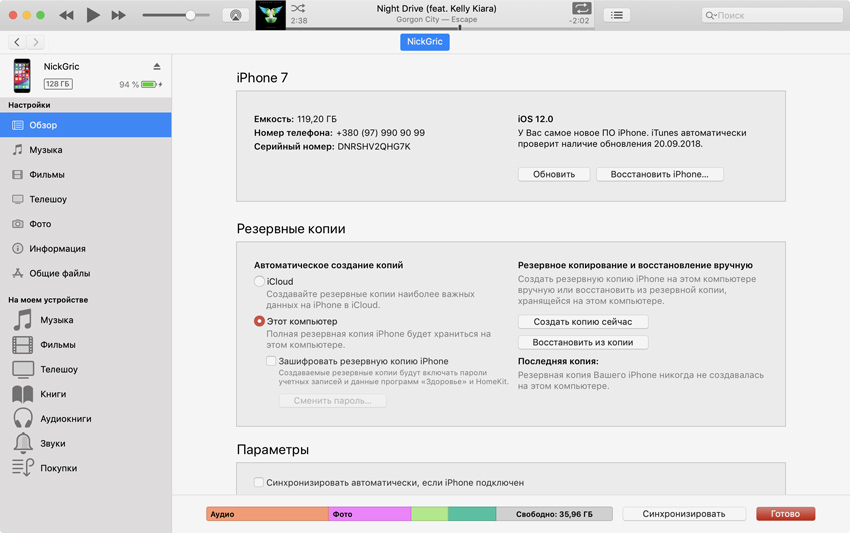
Можно использовать обычный iTunes:
1. Подключите iPhone к компьютеру.
2. Откройте iTunes.
3. Перейдите в раздел устройства.
4. Выберите возможность «Создать копию сейчас».
Чтобы восстановить данные из резервной копии, нужно подключить iPhone к Mac через USB и выбрать возможность его настройки из резервной копии.
Потом отвяжите свой старый iPhone от учетной записи Apple ID
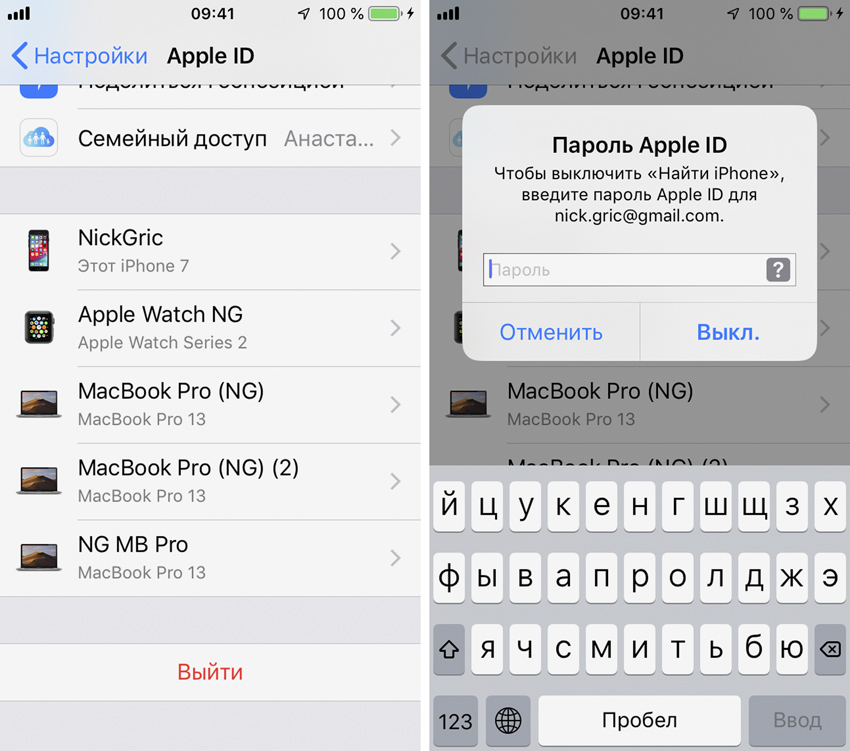
1. Откройте «Настройки».
2. Войдите в раздел своего Apple ID.
3. Выберите пункт «Выйти».
4. Введите пароль от Apple ID, чтобы подтвердить действие.
Если вы не выйдите из Apple ID перед удалением данных со старого iPhone, он обязательно попросит вас ввести логин и пароль при его настройке.
Если собираетесь продавать iPhone, обязательно отвязывайте его от Apple ID.
Теперь удаляйте данные со своего старого iPhone
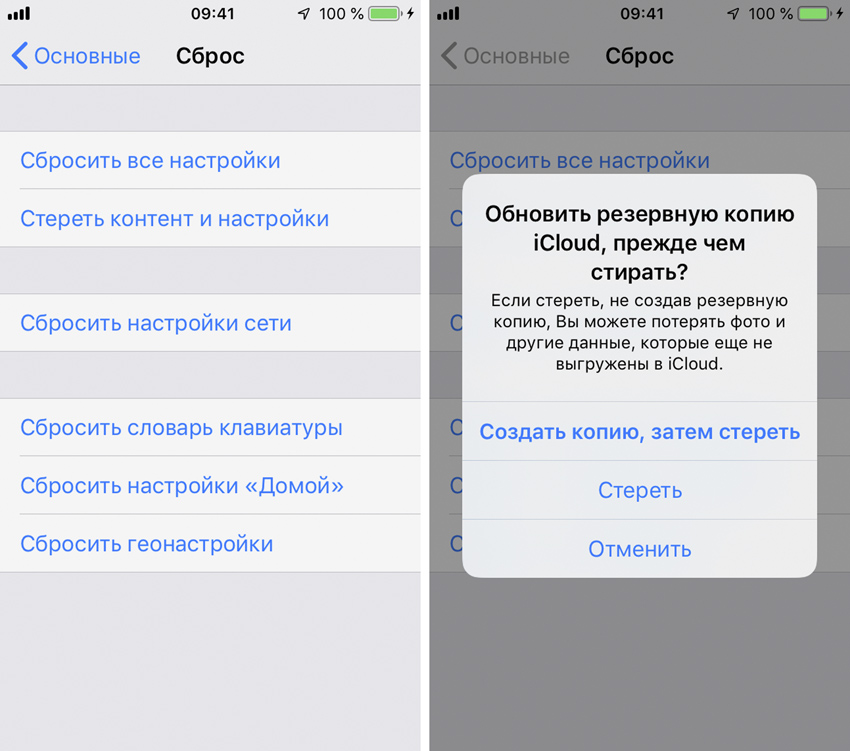
Можно сделать это с iPhone:
1. Откройте «Настройки».
2. Перейдите в раздел «Основные»
3. Откройте меню «Сброс».
4. Выберите пункт «Стереть контент и настройки» и подтвердите свое намерение.
Если вы все сделали правильно, ваш iPhone сбросится до заводских настроек. Считайте, что он будет таким, будто вы его только что купили.
Если функция «Найти iPhone» включена, может потребоваться ввод Apple ID и пароля.
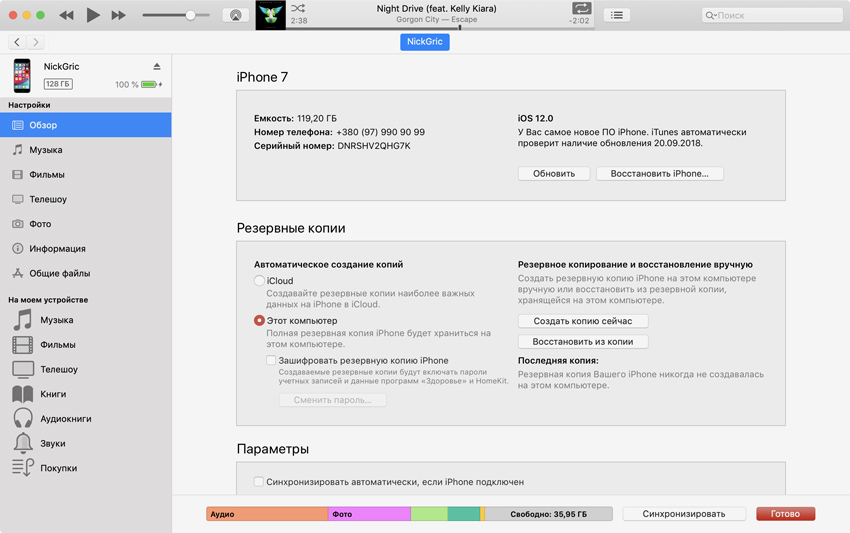
Можно сделать это с iTunes:
1. Подключите iPhone к компьютеру.
2. Откройте iTunes.
3. Перейдите в раздел устройства.
4. Выберите возможность «Восстановить iPhone».
Ваш iPhone точно так же восстановится до заводских настроек.
Приведите его в порядок снаружи и продавайте

Чтобы привести его в порядок внешне, используйте мягкую влажную ткань, которую нужно максимально выжать — ей нужно протереть корпус устройства.
Используйте зубочистки, чтобы очистить от пыли Lightning, ватные палочки и сухую зубную щетку для динамиков и микрофонов.
Чем лучше будет выглядеть ваш старый iPhone, тем дороже вы сможете его продать. В идеале, чтобы он покрыл хотя бы 15-40% стоимости нового iPhone XS.
Цены на iPhone Xs в России:
- iPhone Xs 64 ГБ — 87 990 руб.
- iPhone Xs 256 ГБ — 100 900 руб.
- iPhone Xs 512 ГБ — 118 990 руб.
- iPhone Xs Max 64 ГБ — 96 990 руб.
- iPhone Xs Max 256 ГБ — 109 990 руб.
- iPhone Xs Max 512 ГБ — 127 990 руб.




 (4.29 из 5, оценили: 7)
(4.29 из 5, оценили: 7)
Как правильно подготовить iPhone к продаже
Перед покупкой нового iPhone большинство из нас продаёт старый. Чтобы, спеша обзавестись гаджетом, вы ничего не забыли, мы подготовили для вас пошаговую инструкцию.
Шаг 1. Создаём резервную копию
Этот шаг просто необходимо сделать перед тем, как давать объявления о продаже. Причина очень проста: с помощью резервной копии вы сможете перенести абсолютно все данные с вашего старого iPhone на новый, начиная с контактов, почты, заметок, приложений и заканчивая расположением иконок на рабочем столе.
Бэкап можно сохранить как локально, на вашем компьютере, так и в облаке iCloud. На всякий случай лучше использовать оба варианта.
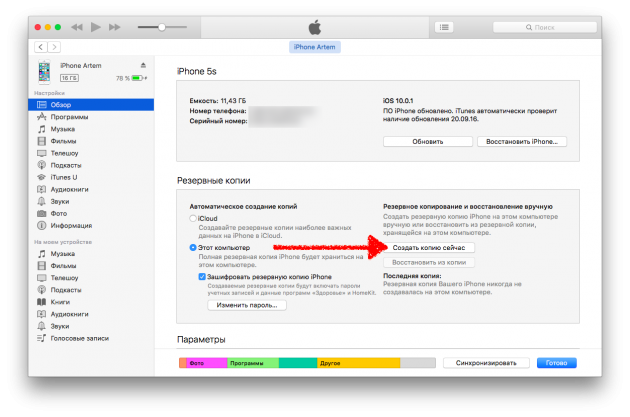
Сначала сохраняем локальную резервную копию. Для этого подключаем iPhone к компьютеру, открываем его в «Устройствах» и в секции «Резервные копии» выбираем «Этот компьютер». Далее кликаем на кнопочку «Создать копию сейчас» и ждём завершения процесса резервного копирования.
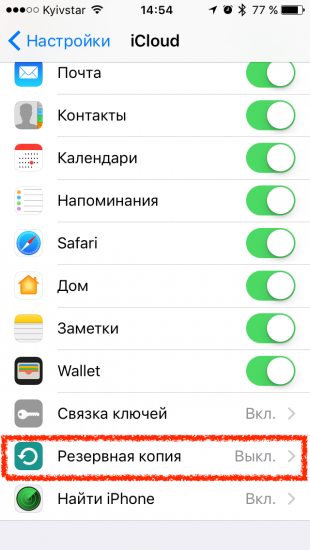
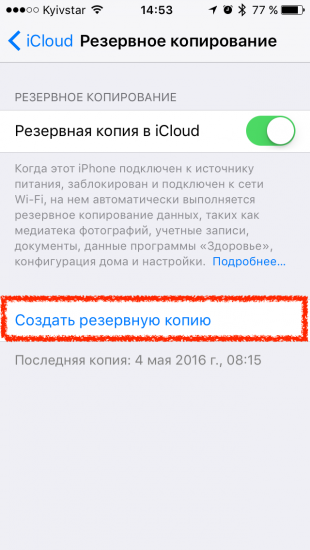
Теперь нужно сохранить резервную копию в iCloud. Непосредственно на iPhone переходим в «Настройки» → iCloud → «Резервная копия». Здесь нам нужно включить тумблер «Резервная копия в iCloud» и нажать кнопку «Создать резервную копию».
Шаг 2. Извлекаем сим-карту
Самый очевидный и банальный совет при продаже телефона, которым тем не менее пренебрегают некоторые пользователи. Потеря своего номера и другие неприятности, связанные с оплатой счетов, никому не нужны, поэтому не забудьте извлечь вашу сим-карту перед тем, как отдать iPhone новому владельцу.
Если вы обладатель CDMA-версии, вам будет несколько сложнее: придётся посетить ближайший салон связи вашего оператора, чтобы отвязать ваш номер от старого iPhone.
Шаг 3. Удаляем все данные и сбрасываем настройки
Последний по списку, но не по значимости пункт. iPhone взял на себя множество обязанностей, которые раньше выполняли другие устройства. Контакты, почта, СМС, заметки, календари, напоминания, фото, платёжные данные — всё это конфиденциальная информация, не предназначенная для посторонних глаз. А значит, её следует удалить до того, как ваш iPhone попадёт в чужие руки.
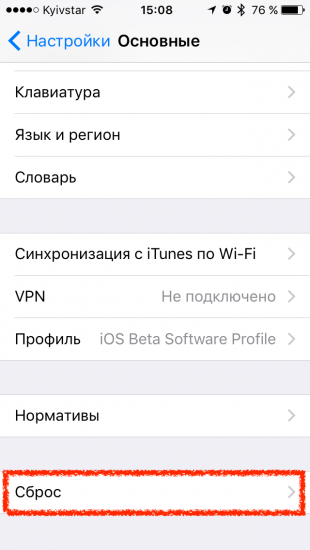
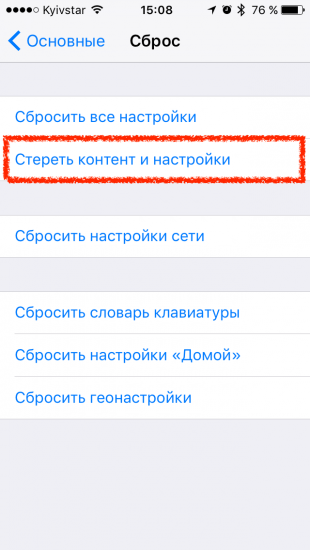
Открываем «Настройки» → «Основные» → «Сброс» и нажимаем «Стереть контент и настройки». Запустится процесс удаления, после завершения которого ваш iPhone будет как новенький. Останется выключить iPhone и предоставить его первичную настройку уже новому хозяину.
Источники:
http://setphone.ru/rukovodstva/kak-podgotovit-ajfon-k-prodazhe/
http://www.iphones.ru/iNotes/kak-podgotovit-staryy-iphone-k-prodazhe-pered-pokupkoy-iphone-xs-09-16-2018